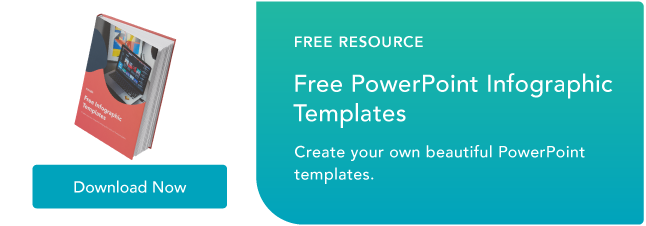Cum se creează o infografică în Powerpoint [+Șabloane gratuite]
Publicat: 2022-05-06Poate fi intimidant să-ți creezi propriul infografic atunci când nu ai un fundal de design. Ai putea oricând să comandi o agenție sau să angajezi un designer - dar asta poate deveni costisitor rapid. Pentru a crea infografice cu aspect profesional și pentru a vă captiva publicul, puteți beneficia de învățarea cum să vă creați propriile infografice în PowerPoint.
PowerPoint poate fi cel mai bun prieten al unui marketer atunci când vine vorba de crearea de conținut vizual. De fapt, Infografica este al patrulea cel mai folosit tip de marketing de conținut. Și este clar de ce, specialiștii în marketing care aliniază subiectul, conținutul și stilul infograficelor lor cu nevoile și preferințele publicului țintă își găsesc în continuare succes în rândul publicului lor.

Deci, poate vă gândiți, de unde să încep? Vă vom ghida prin cum să vă creați propriile infografice și chiar vă vom oferi exemple de diferite tipuri cu care puteți lucra folosind cele 15 fabuloase șabloane infografice gratuite în PowerPoint.
Cum se creează o infografică în PowerPoint
- Pasul 1: în fila Design, ajustați dimensiunea diapozitivului pentru a se potrivi cel mai bine infografic.
- Pasul 2: Selectați SmartArt din bara de navigare PowerPoint.
- Pasul 3: Găsiți o imagine care se potrivește cu datele dvs. din meniul Proces sau Imagine.
- Pasul 4: Adăugați sau eliminați puncte de date, marcaje de timp sau alte informații cheie.
- Pasul 5: Introduceți datele dvs. în grafic.
- Pasul 6: Editați textul și imaginile graficului dvs. SmartArt.
Pentru o mai bună înțelegere, vom explica cum să facem o infografică simplă cronologică în PowerPoint.
1. În fila Design, ajustați Dimensiunea diapozitivului pentru a se potrivi cel mai bine infografic.
Pentru a începe să faceți un infografic de la zero, trebuie să reajustați dimensiunea diapozitivului PowerPoint pentru a vă oferi mai mult spațiu pentru a lucra.
Începeți prin a deschide un nou PowerPoint, în bara de navigare de sus, faceți clic pe Design și selectați Dimensiune diapozitiv .

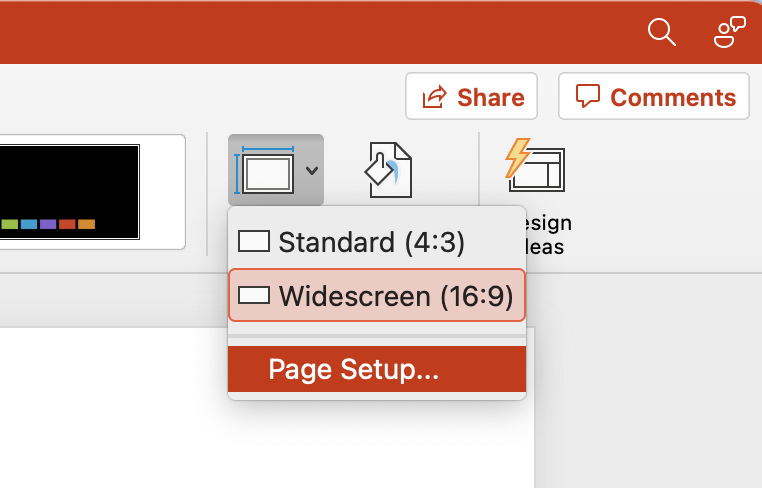
Apoi, în meniul derulant, selectați una dintre dimensiunile predeterminate sau faceți clic pe Configurare pagină .
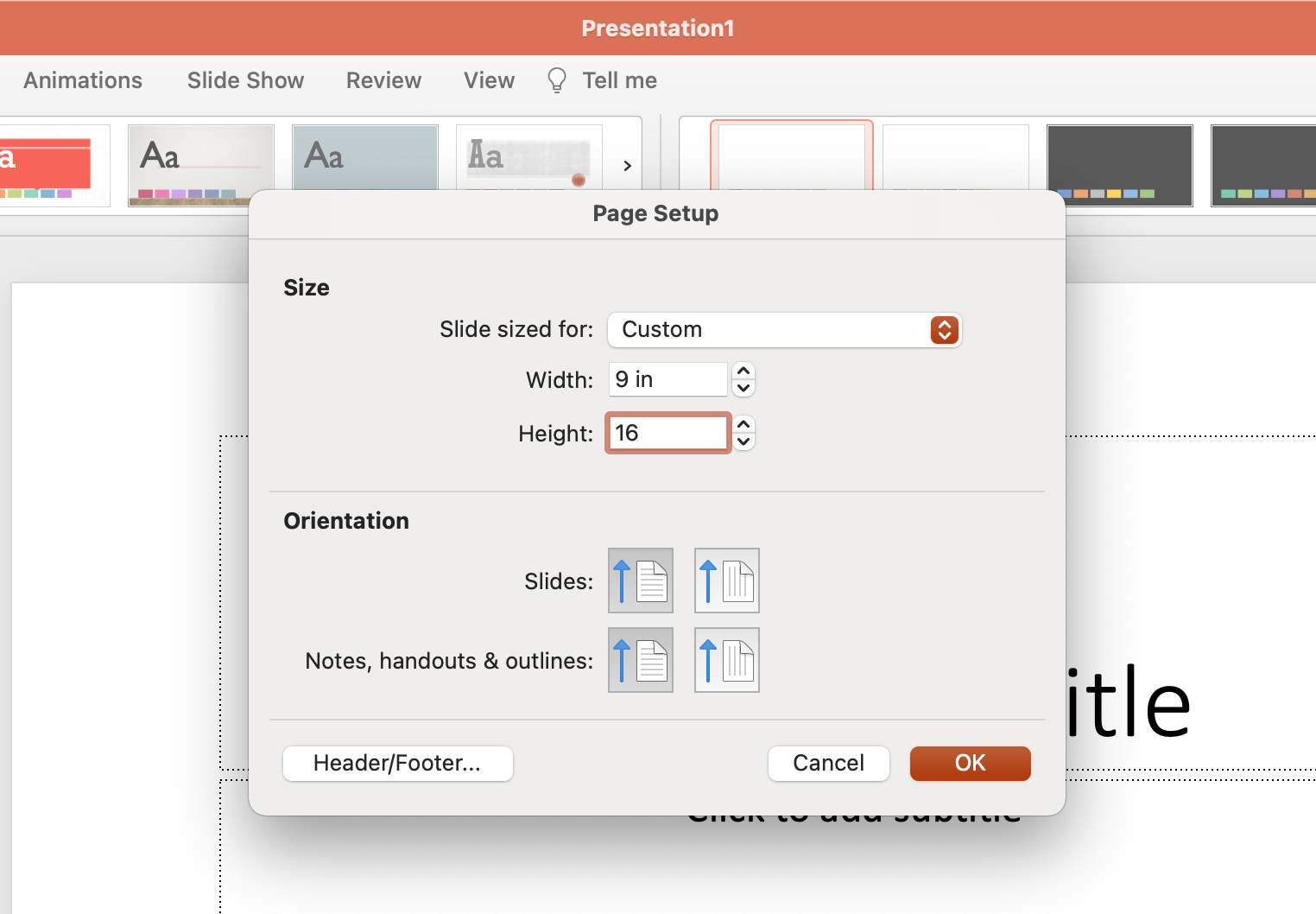
Introduceți dimensiunile preferate de lățime și înălțime și faceți clic pe OK .

2. Selectați SmartArt din bara de navigare PowerPoint.
Pentru a crea o cronologie grafică în PowerPoint, potrivită pentru orice infografic, deschideți PowerPoint și faceți clic pe Inserare din bara de navigare de sus, apoi selectați pictograma SmartArt de sub bara de navigare, unde veți găsi mai multe categorii de grafice din care să alegeți.
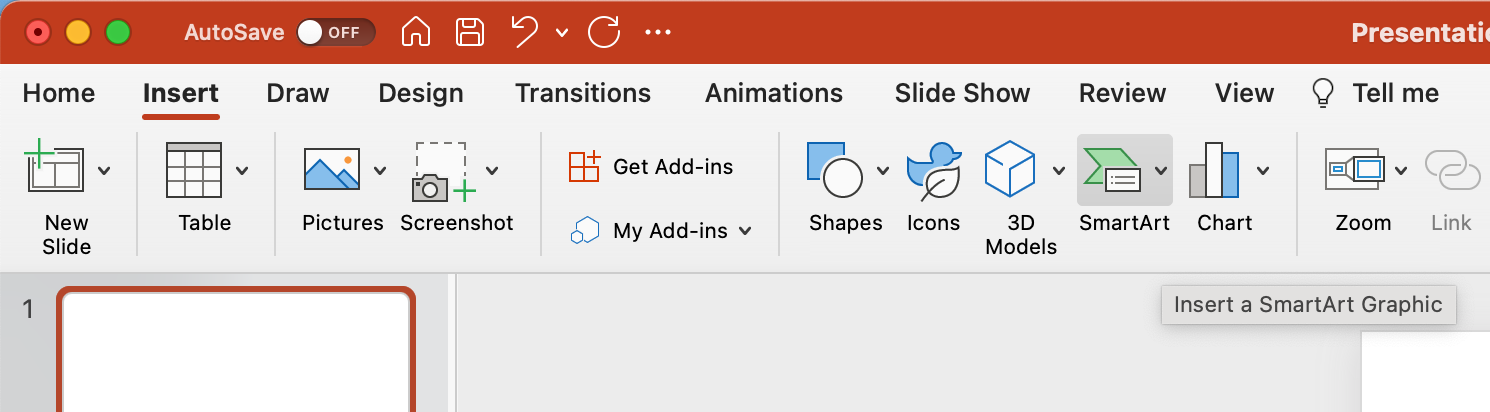
3. Găsiți o imagine care se potrivește cu datele dvs. din meniul Procesare sau Imagine.
Există două categorii de grafice care fac cronologie eficiente. Prima este categoria Proces. Faceți clic pe această opțiune pentru a extinde meniul grafic prezentat mai jos.
Crearea de grafice pentru cronologie
Dacă lucrați pentru a crea o infografică cronologică, am evidențiat cu roșu câteva dintre cele mai potrivite grafice legate de cronologia.
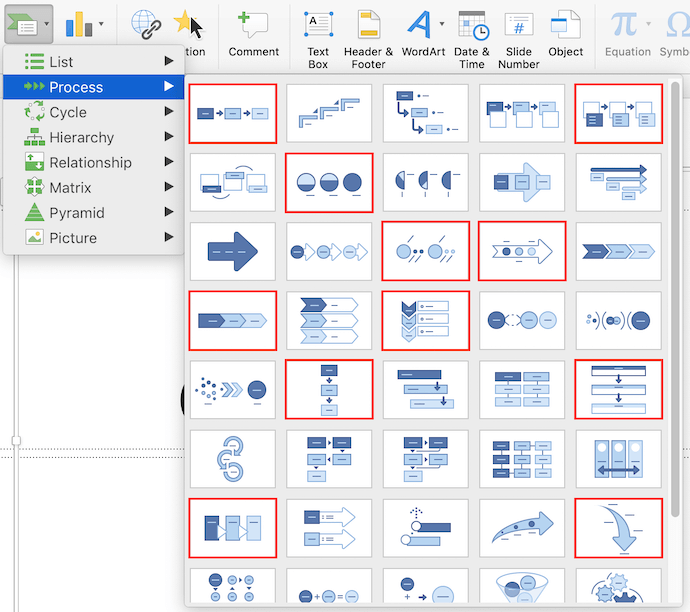
În afară de meniul Procesare de grafică, veți găsi, de asemenea, o grafică viabilă a cronologiei în categoria Imagine. Selectați această categorie și veți găsi opțiunea Cercuri de imagini alternate lângă centrul meniului grafic. L-am evidențiat cu roșu, mai jos.
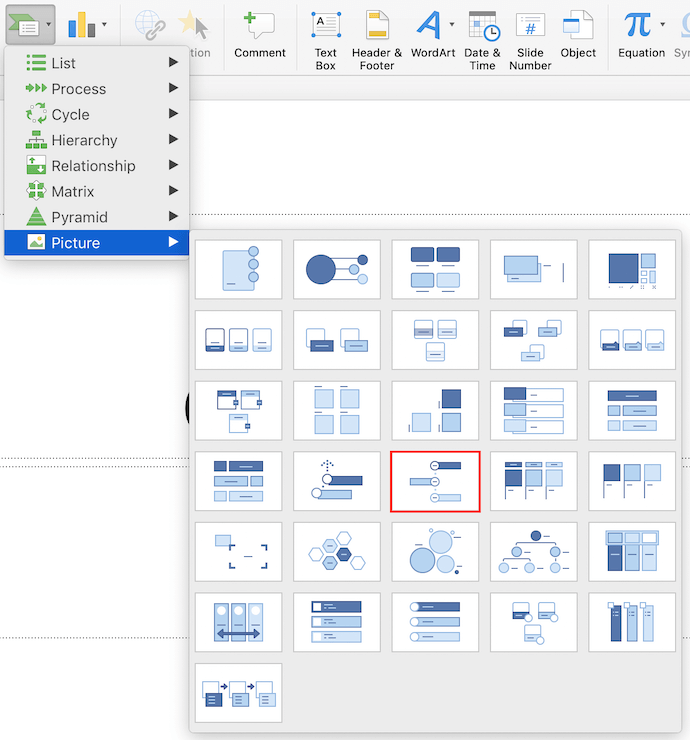
4. Adăugați sau eliminați puncte de date, marcaje de timp sau alte informații cheie.
De dragul acestor instrucțiuni, vom folosi graficul Cercuri de imagini alternative din meniul Imagine. După ce ați inserat acest grafic în primul diapozitiv PowerPoint, puteți adăuga sau elimina pictograme circulare pentru a se potrivi cu tipurile de date și intrări pe care le prezentați.
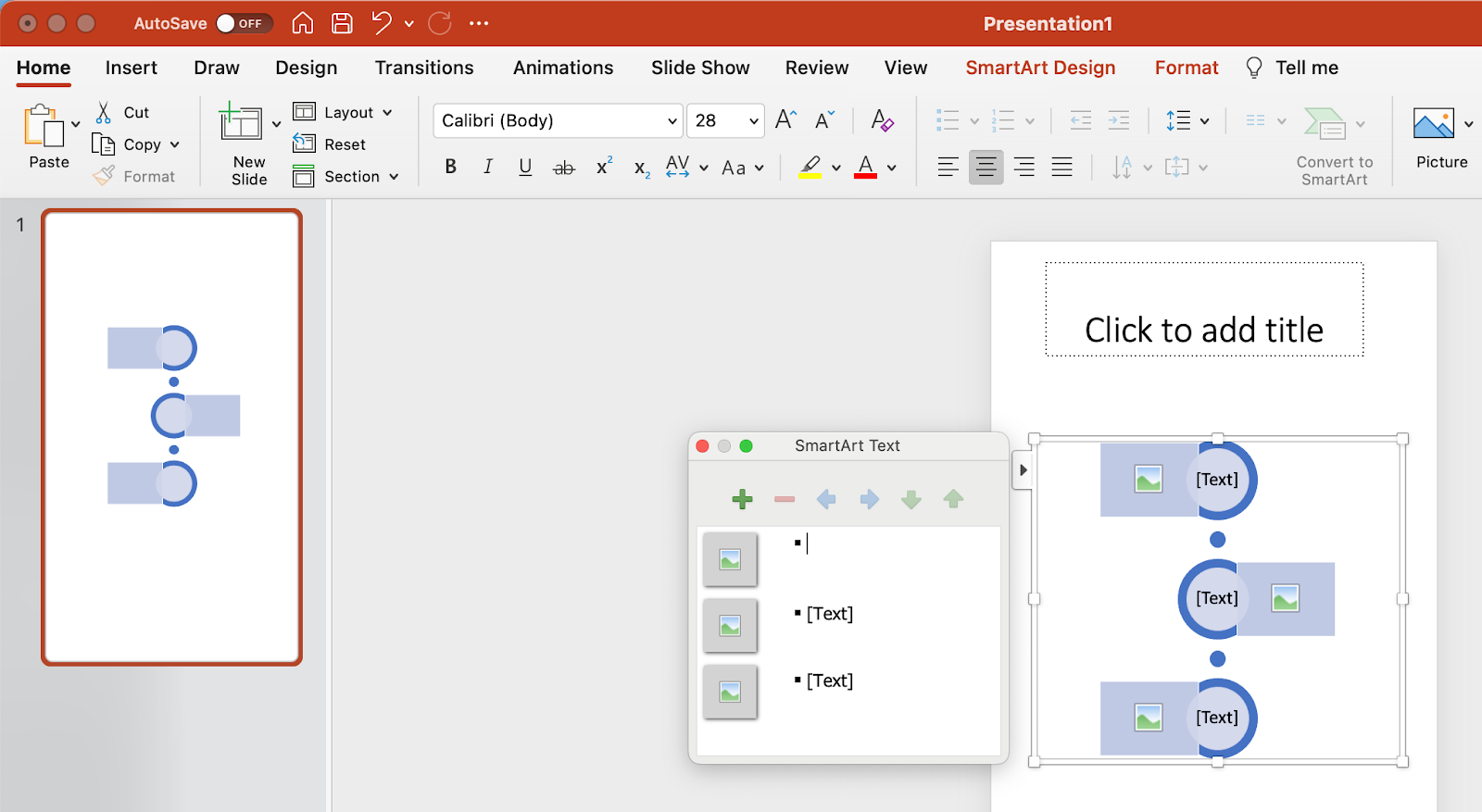
5. Introduceți datele dvs. în grafic.
În acest moment, dimensiunea graficului cronologic ar trebui să se potrivească cu cantitatea de date pe care o aveți. Începeți să vă completați cronologia cu informațiile pe care intenționați să le raportați folosind această cronologie și explorați funcțiile excelente de glisare și plasare ale PowerPoint pentru a vă ajuta să aranjați graficele după cum este necesar.
6. Editați textul și imaginile graficului dvs. SmartArt.
Ca și în cazul celorlalte elemente grafice disponibile în SmartArt din PowerPoint, puteți edita textul și imaginile asociate cu cronologia dvs. după bunul plac. După cum puteți vedea mai jos, am editat anii și imaginile pentru a reprezenta mai bine ceea ce s-a întâmplat la fiecare moment în timp.
Pentru a insera imagini în graficul cronologic, faceți clic dreapta pe pictograma de peisaj pătrat, selectați o imagine din fișier și încărcați o imagine de pe computer pe diapozitivul PowerPoint.
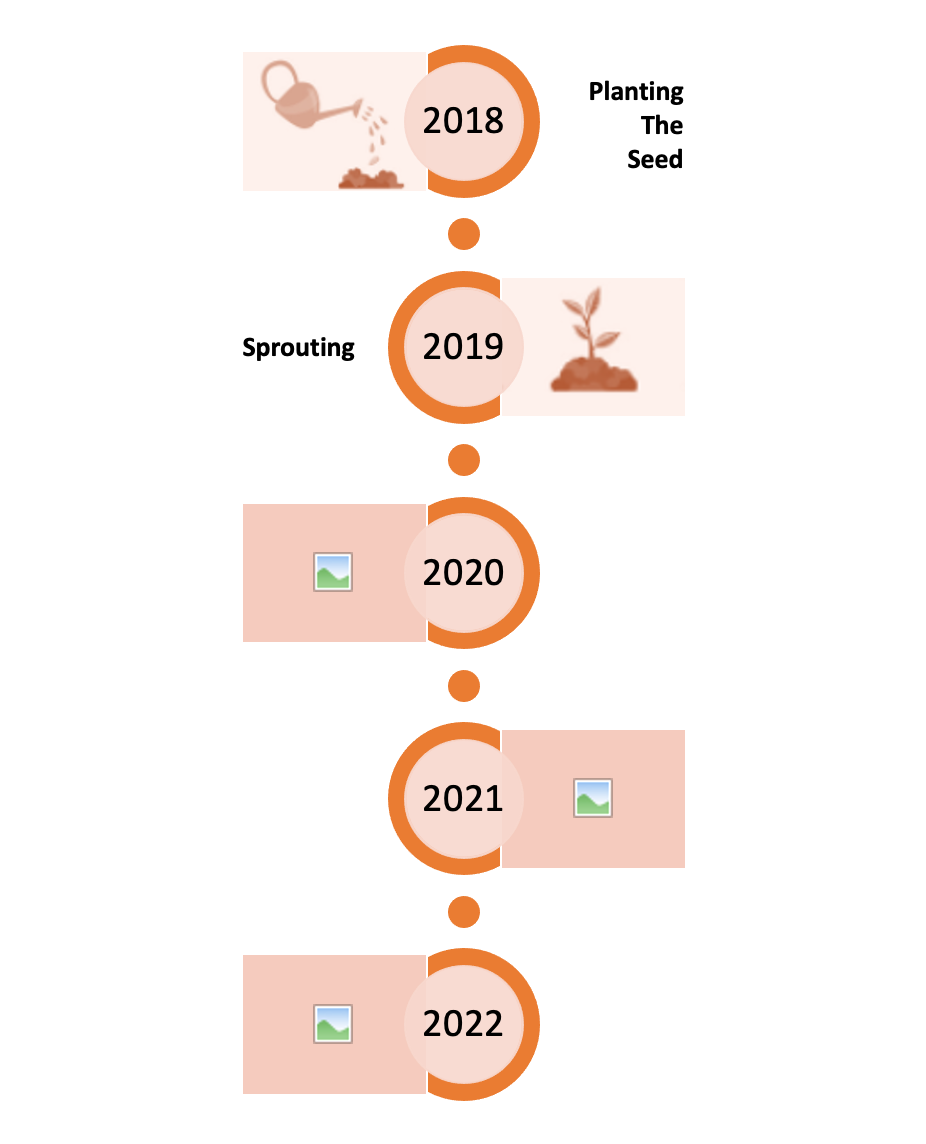
Pentru a vă spune povestea, puteți actualiza perioadele de timp din cercurile centrale, puteți înlocui textul substituent și puteți ajusta imaginile și culorile după bunul plac. Pentru aceste din urmă ajustări, puteți alege Inserare > Formă în PowerPoint pentru a adăuga diferite elemente vizuale și să utilizați pictograma găleată de vopsea (alias Umplere culoare ) pentru a schimba culorile diferitelor elemente.
Puteți alege să creați infograficul pe placul dvs., adăugând culori de fundal, mai multe imagini sau alte elemente vizuale după bunul plac, dar de dragul de a vă ghida prin modul de bază de a vă crea propriul infografic, exemplul se oprește aici.
Dar dacă căutați ceva mai convenabil, puteți descărca unele dintre șabloanele noastre infografice care se deschid direct în PowerPoint, astfel încât să puteți începe să creați mai rapid.
Exemple de infografice PowerPoint
1. Exemplu infografic centrat pe date
Infografica și vizualizarea datelor sunt untul de arahide și jeleul din lumea conținutului vizual.
Când aveți date noi de dezvăluit lumii, puteți utiliza un infografic pentru a afișa acele date ca parte a unei narațiuni vizuale coezive. Și exact pentru asta este șablonul Data Geek.

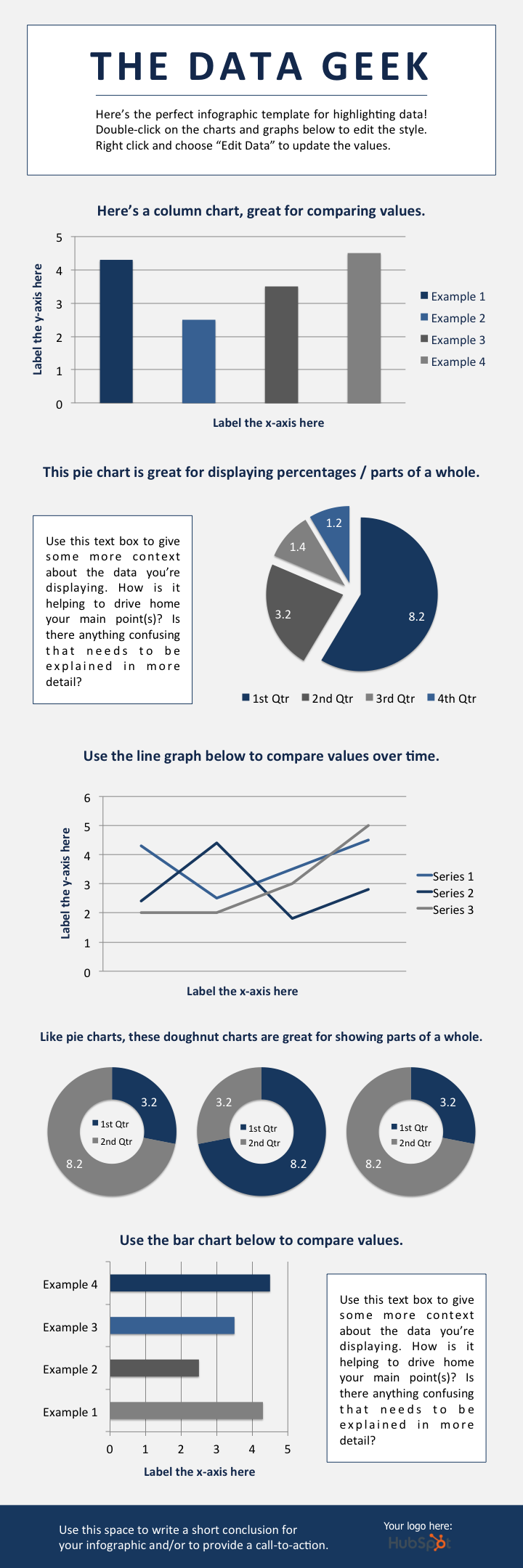

Am încărcat acest șablon cu o varietate de diagrame și grafice diferite, pe care le puteți actualiza cu ușurință cu propriile date. (Doar faceți clic dreapta pe un grafic, alegeți Editați datele și veți putea personaliza valorile într-o foaie de calcul Excel.)

Ce să adăugați la o infografică centrată pe date
- Diagramă în coloană : utilizați pentru a compara diferite categorii sau pentru a afișa modificările în timp (de la stânga la dreapta).
- Diagramă circulară : se utilizează pentru a face comparații între părți și întregi. (Notă: funcționează cel mai bine cu seturi mici de date.)
- Grafic cu linie : Folosiți pentru a afișa date care se modifică continuu în timp. Ideal pentru afișarea volatilității, tendințelor, accelerației sau decelerației.
- Diagramă gogoși : utilizați o diagramă circulară. Această variație stilistică vă permite să puneți un număr, un grafic sau alte elemente vizuale în centrul diagramei.
- Diagramă cu bare : utilizați o diagramă cu coloană. (Barele orizontale facilitează afișarea numelor lungi de categorii.)
2. Infografică cronologică
Povestirea istoriei unei anumite industrii, a unui produs, a unei mărci, a unei tendințe sau a unei tactici poate fi un subiect grozav pentru un infografic. Și deși există o varietate de moduri diferite în care puteți vizualiza timpul - inclusiv într-un cerc, ceea ce am făcut cu infograficul nostru de actualizări de algoritm Google - cronologia este de departe cea mai comună și mai ușor de utilizat metodă de proiectare.

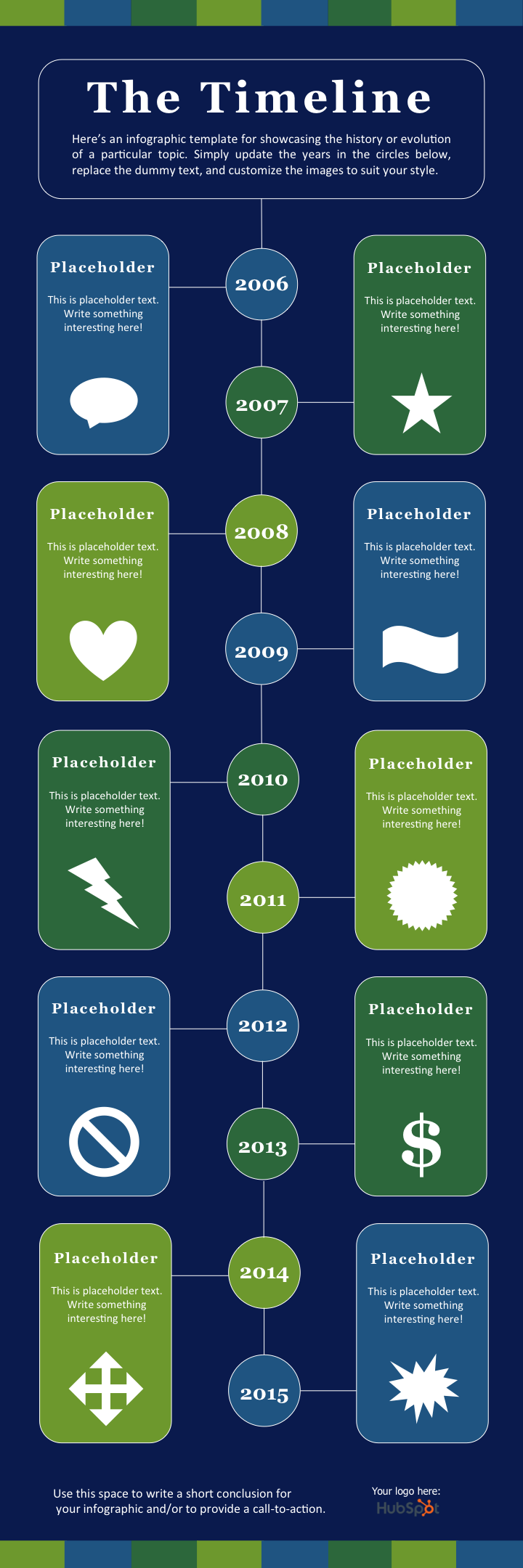

Cele mai bune practici infografice cronologice
- Cercetare. Cercetare. Cercetare. Cele mai bune infografice cronologice nu sunt doar frumos concepute, ci spun și o poveste grozavă bazată pe cercetări ample. Așadar, înainte de a începe faza de proiectare a infografică, alocați timp pentru a scoate la suprafață cele mai bune informații posibile.
- Restrângeți domeniul de aplicare : cronologie care acoperă sute sau mii de ani pot fi cu siguranță interesante, dar pot necesita și săptămâni sau luni de cercetare. Pentru a vă păstra sănătatea mintală, rămâneți cu perioade de timp mai scurte.
- Păstrați-vă copia concisă : infograficele ar trebui să fie vizuale. Dacă te trezești să scrii peste 100 de cuvinte pentru fiecare dată de pe cronologia ta, o postare pe blog poate fi formatul de conținut mai bun.
3. Infografic de design modern
Pentru acest șablon infografic, am vrut să facem ceva care să reflecte tendințele moderne de design, inclusiv folosind bannere și săgeți.
În ceea ce privește conținutul, am oferit mult spațiu atât pentru statistici, cât și pentru copiere. Există, de asemenea, un diagramă cu coloane în partea de jos. Dar amintiți-vă că puteți adăuga oricând diferite diagrame și grafice la șablon oriunde doriți. Doar selectați Inserare > Diagramă... și veți avea mai multe opțiuni din care să alegeți.

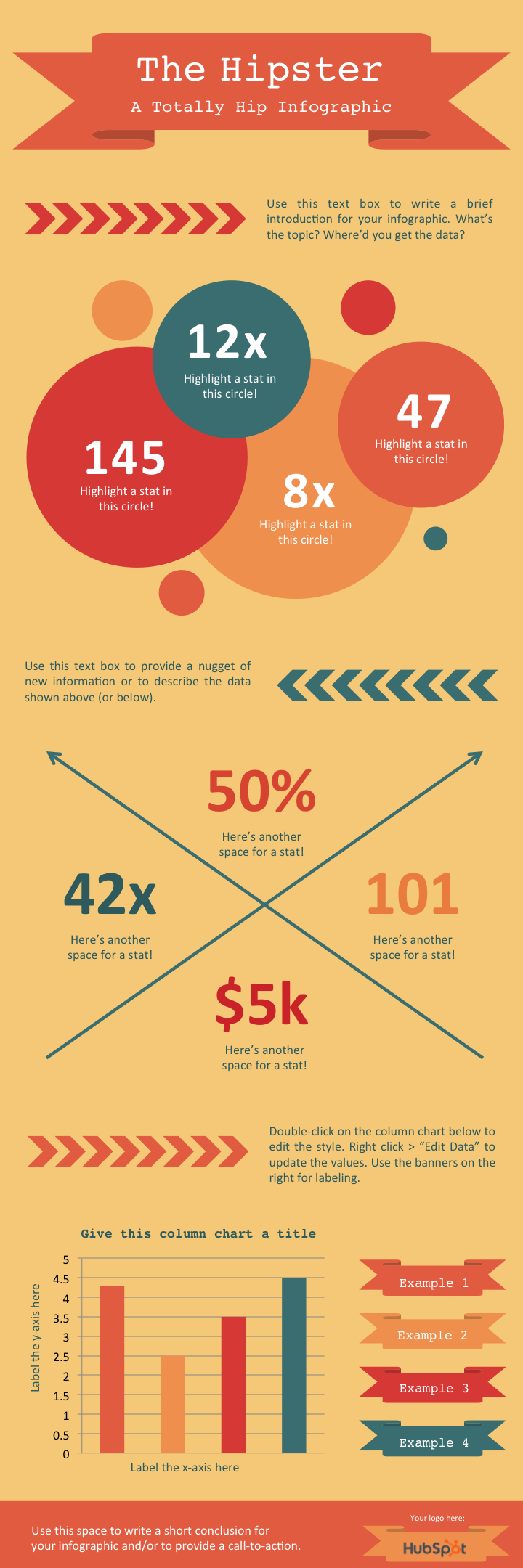

Cele mai bune practici infografice de design modern
- Experimentați cu noi palete de culori. Există o mulțime de palete de culori gratuite online. Nu mă crezi? Faceți o căutare de imagini pe Google din „ Paletă de culori”. Când găsiți o paletă care vă place, trageți imaginea direct în prezentarea PowerPoint. Apoi, selectați găleata Color Fill , alegeți Mai multe culori... și faceți clic pe pictograma pipetă. Cu instrumentul pipetă, puteți selecta culorile din paleta dvs. și le puteți utiliza pentru elementele din infografic.
Fă-ți timp pentru a manipula formele. PowerPoint are o bibliotecă extinsă de forme - inclusiv bannere, panglici și săgeți - pe care le puteți utiliza în designul infografic. Făcând clic și trăgând pe micile diamante galbene care apar pe aceste forme, le puteți personaliza. De exemplu, puteți face ca capetele ascuțite ale unei panglici să fie mai lungi sau mai scurte sau să faceți corpul unei săgeți mai subțire sau mai gros.
4. Infografică diagramă de flux
În timp ce la suprafață o infografică de diagramă poate părea simplă și distractivă, trebuie să se facă multă gândire și planificare pentru a se asigura că diferitele secțiuni curg în mod logic unele în altele.
În șablonul nostru de diagramă de flux PowerPoint, am creat o structură de diagramă de bază, cu răspunsuri pozitive care ghidează spectatorii către o concluzie în partea stângă jos a infograficului și răspunsurile negative care îi ghidează către o concluzie separată în partea dreaptă jos a infograficului.

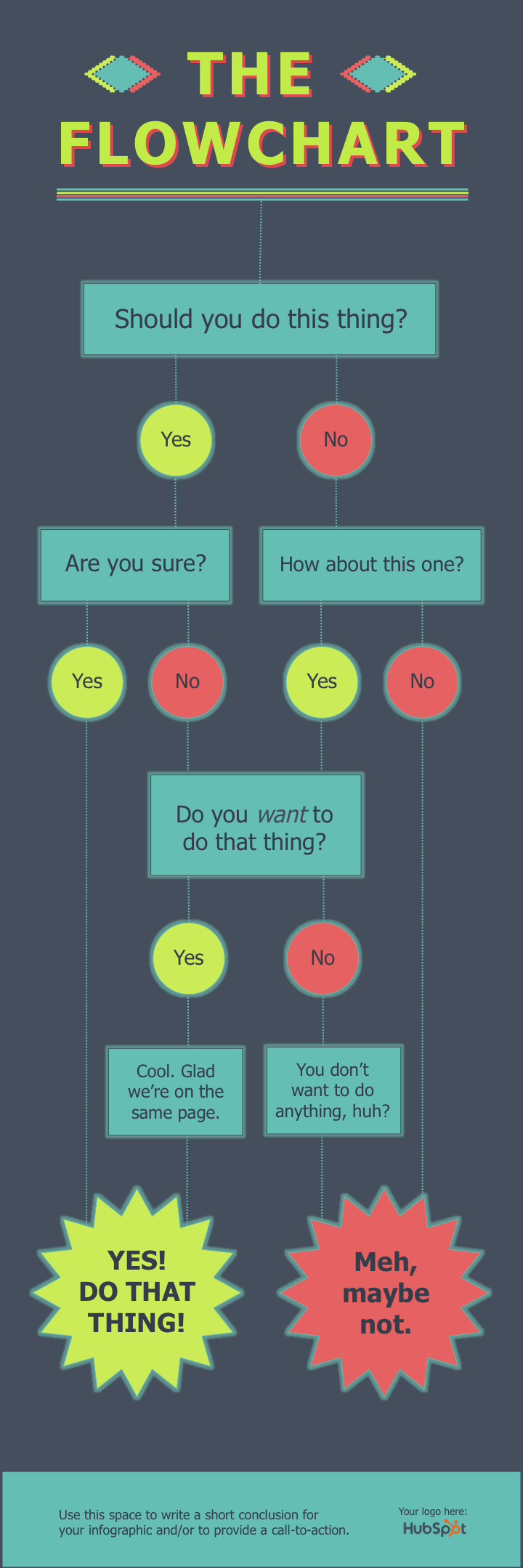

Cele mai bune practici infografice pentru diagramă de flux
- Scoateți ramurile în prealabil. Înainte de a vă scufunda în PowerPoint, scoateți un pix și hârtie și faceți o schiță aproximativă a diagramei dvs. de flux. Testează punctele slabe ale logicii tale răspunzând la întrebări în fiecare combinație posibilă și văzând unde ajungi. Pentru cele mai bune rezultate, cereți și unui prieten sau coleg să parcurgă diagrama de flux.
- Cu cât domeniul de aplicare este mai mic, cu atât execuția este mai ușoară . Cu cât adăugați mai multe întrebări sau etape în diagrama dvs., cu atât va fi mai dificil de creat (și probabil va fi mai greu de înțeles pentru spectatori). Așa că încercați să restrângeți focalizarea diagramei dvs. de flux.
5. Infografică cu imagini grele
Până acum, șabloanele infografice pe care le-am analizat s-au bazat în principal pe ilustrații pe care le puteți crea în PowerPoint. Dar, desigur, nu există niciun motiv pentru care să nu poți aduce fotografii externe și alte imagini în designul tău infografic.
Am creat acest șablon infografic bogat în imagini în acest scop exact. Este excelent pentru a compara diferite categorii, idei sau rezultate și, din moment ce nu trebuie să creați sau să personalizați o mulțime de forme, este mult mai puțin de lucru.

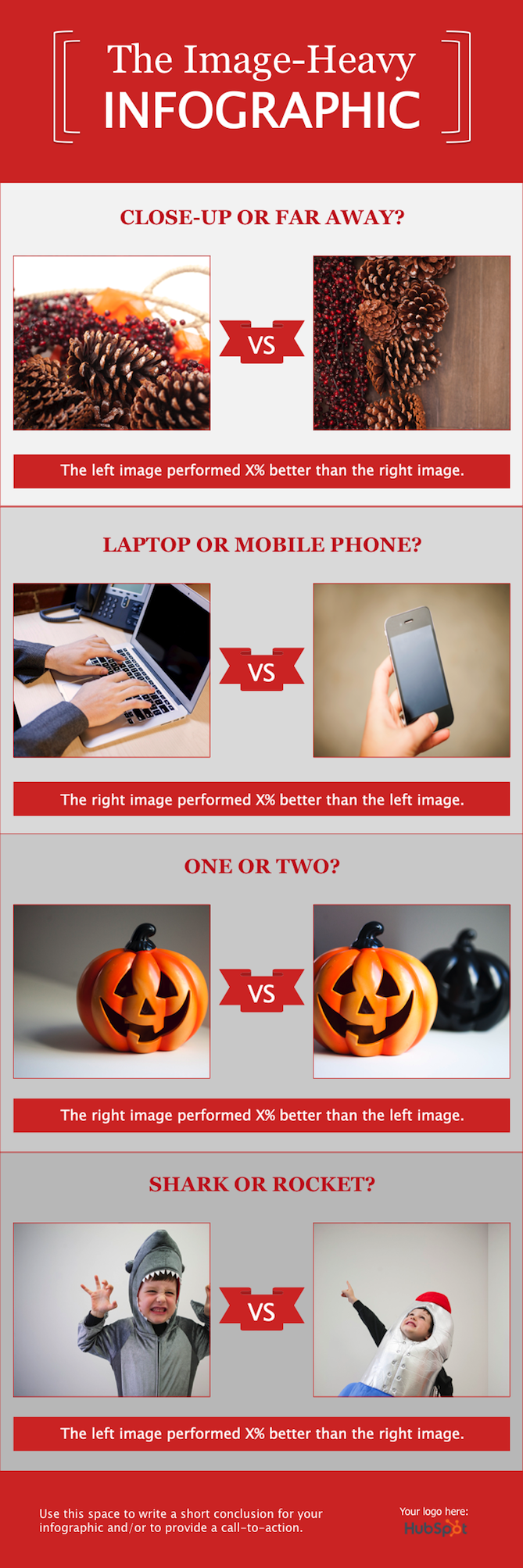

Cele mai bune practici pentru infografice bogate în imagini
- Utilizați imagini de înaltă calitate . Este mai bine să reduceți o imagine mare (de exemplu, 2.000 de pixeli pe 2.000 de pixeli) decât să măriți o imagine mică (de exemplu, 20 de pixeli pe 20 de pixeli) pentru a se potrivi unui anumit spațiu. Această din urmă abordare va avea ca rezultat imaginile pixelate și granulate.
- Folosiți chenare . Adăugarea de margini imaginilor dvs. le va ajuta să se simtă ca parte a unui design coeziv. În PowerPoint, puteți controla dimensiunea, stilul și culoarea chenarelor din fila Format imagine .
- Salvați infograficul ca fișier PNG . Aceasta este cea mai bună practică pentru toate infograficele, dar este deosebit de relevantă atunci când publicați un infografic care conține fotografii. Extensia PNG oferă o calitate mai bună decât alte opțiuni. Pentru a salva infograficul final ca fișier PNG, trebuie pur și simplu să alegeți Fișier > Salvare ca... și să selectați PNG din meniul drop-down.
Faceți o infografică atrăgătoare astăzi
Posibilitățile sunt nesfârșite atunci când descoperi cum să începi să creezi infografice. Veți putea să vă extindeți abilitățile ca agent de marketing și să creați conținut mai elaborat de care publicul dvs. va fi intrigat și cu care să se implice. Sperăm că ați găsit acest articol util și că veți lua inițiativa de a vă crea propriile infografice în PowerPoint.
Nota editorului: Acest articol a fost publicat inițial în octombrie 2020 și a fost actualizat pentru a fi complet.